-
ยังไม่มีสินค้าในรถเข็น!
โดยปกติในระบบเครือข่ายเบื้องต้นประกอบไปด้วย Router, Switch, PC, Laptop เป็นต้น โดย Router จะทำหน้าที่แจก IP Address, Gateway, DNS ให้กับทางผู้ที่ร้องขอ คือ PC, Laptop โดย Router ทำการแจก IP Address ผ่านทาง Switch ซึ่งเป็นตัวกลางในการส่งต่อจาก Router อีกทีในกรณีที่ระบบเครือข่ายมีขนาดเล็กจะสามารถจัดการได้ง่าย แต่ถ้าระบบเครือข่ายมีขนาดใหญ่การจัดการกับผู้ใช้งานก็จะทำได้ยากขึ้นตามลำดับ
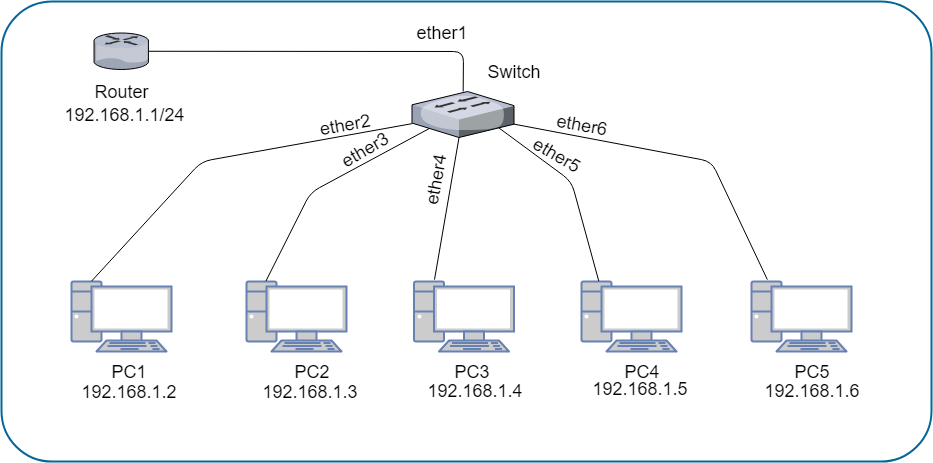
ปัญหาที่พบเจอกับเครือข่าย
ปัญหาที่ผู้ดูแลระบบหลาย ๆ ท่านเจอในระบบเครือข่ายที่มีขนาดใหญ่ เช่น ผู้ใช้งานซื้ออุปกรณ์ WiFi Router หรือ Switch 4 Port มี WiFi มาต่อใช้งานในระบบเครือข่ายเองโดยที่ไม่ได้ทำการ Config ตัวอุปกรณ์ทำให้ค่าเดิมของตัวอุปกรณ์ WiFi Router จ่าย DHCP Server ออกมาด้วยทำให้ DHCP Server สวนกลับเข้าไปในระบบเครือข่ายหลัก ทำให้ผู้ใช้งานท่านอื่นได้รับ IP Address ที่ไม่ได้จ่ายมาจาก DHCP Servers หลักส่งผลให้เกิดปัญหาขึ้น
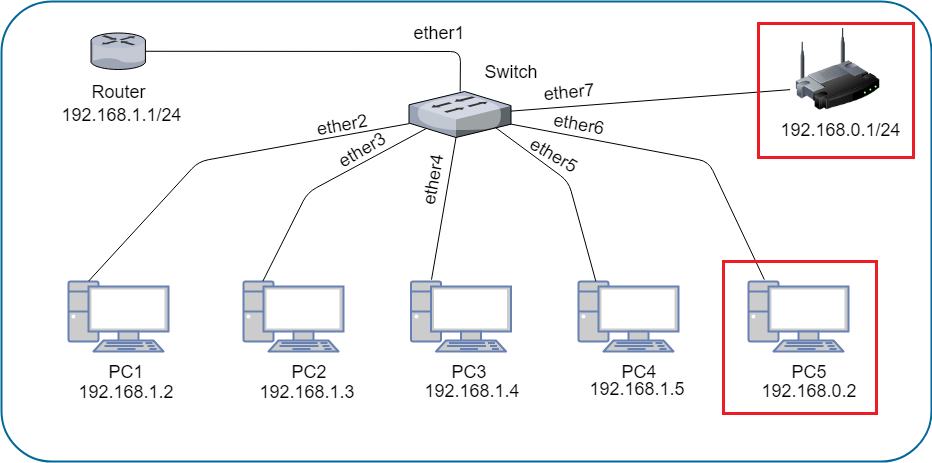
แก้ปัญหาด้วย DHCP Snooping
ปัญหาที่เกิด DHCP Server จ่ายสวนกลับเข้ามาในระบบเครือข่ายสามารถทำการแก้ไขโดยใช้ " DHCP Snooping " DHCP Snooping คือ การกำหนดให้ Port บนอุปกรณ์นั้น ๆ ว่า Port ไหนน่าเชื่อถือ " Trusted " อนุญาตให้มี DHCP Server ผ่านเข้ามาด้วยที่เรียกว่า UP-Link Port ไหนไม่น่าเชื่อถือ " Untrusted " ไม่อนุญาตให้มี DHCP Server จ่ายสวนเข้ามาที่เรียกว่า Down-Link
ตั้งค่า DHCP Snooping บน MikroTik
1. ทำการตั้งค่าโดยเข้าที่เมนู " Bridge "
2. ทำการตั้งค่าหัวข้อ " Ports "
3. ทำการตั้งค่าหัวข้อ " Ports "
นึกถึงทีมงานมืออาชีพนึกถึง VRProService